TTGO T-CameraをESP-IDF & Eclipseで動かす
いきなりカメラを動かすのは大変なのでとりあえずHello Worldプロジェクトを作ってみます。
Eclipseの「File」→「New」→「Expressif IDF Project」をクリックします。
「New IDF Project」ウィンドウでProject nameに”HelloWorld”と入れて「Next」ボタンを押します。
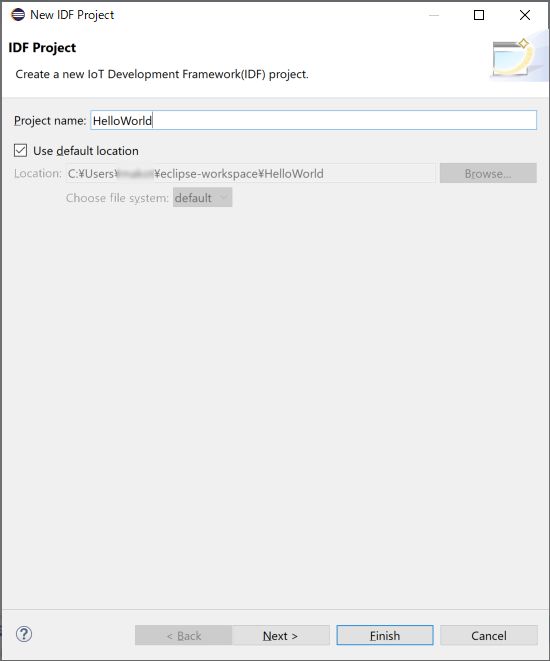
「Create a project using one of the templates」にチェックを入れて”hello_world”を選択して「Finish」ボタンを押します。
”HelloWorld”プロジェクトができました。
続いてローンチターゲット(起動ターゲット)の構成をします。
ツールバーの左側にあるドロップダウンリストのうち3番目を開きます。
「New Launch Target」をクリックします。
「New Launch Targetウインドウ」の中の「ESP Target」を選択して「Next」をクリックします。
Nameに”esp32″、IDF Targetに”esp32″、Serial Portに”COMx”を指定して「Finish」をクリックします。
これで”HelloWorld”プロジェクトができました。
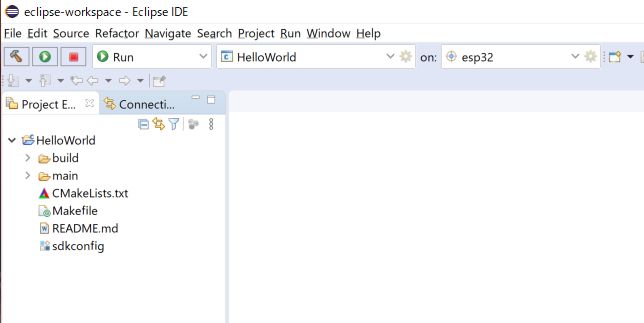
ツールバー左端のトンカチマークが”Build”、その右隣の緑の再生マークが”Launch in ‘Run’ mode”でFlash/Launchを行います。いきなり”Launch in ‘Run’ mode”でもbuildしてくれます。TTGO-T CameraをUSBマイクロで繋いで”Launch in ‘Run’ mode”をクリックします。順当にいけばエラーなく終わります。
Ctrl+Alt+Shift+TでTerminalが開きます。
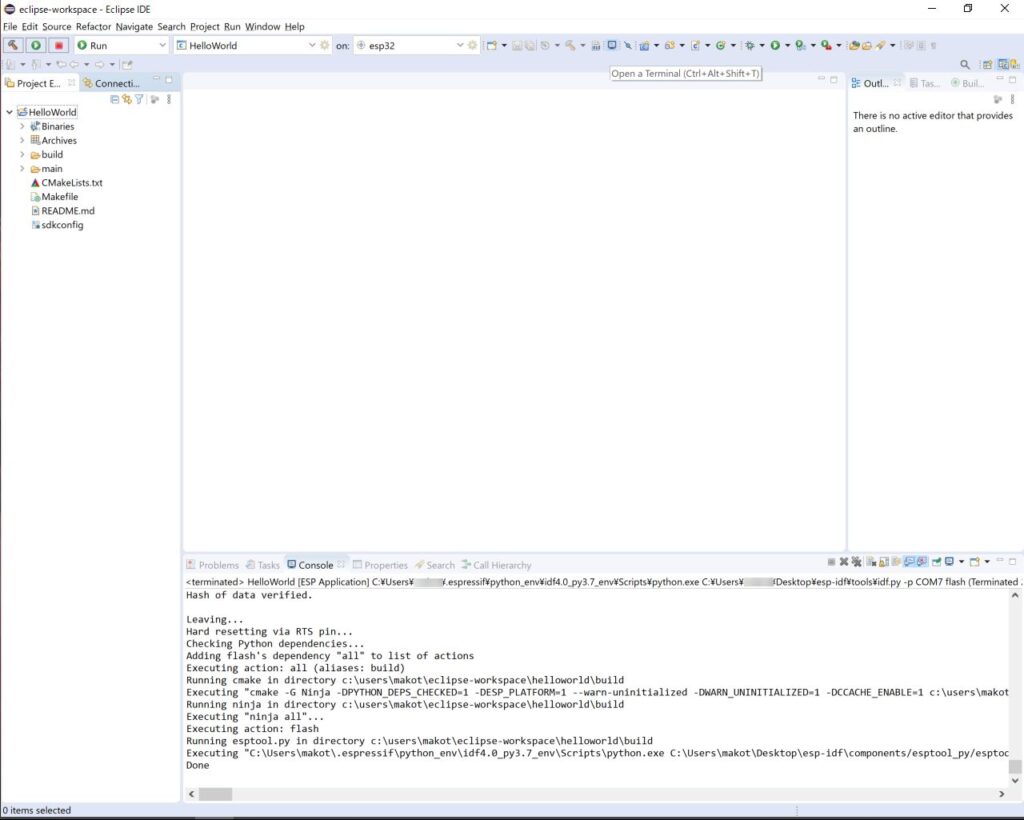
Choose Terminalで「Serial Terminal」を選択して「OK」をクリックすると”HelloWorld”プロジェクトが動作しているのがわかります。
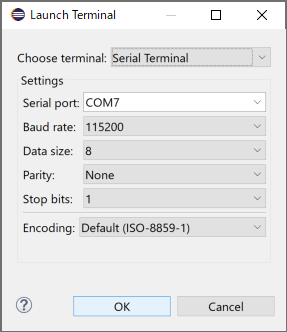
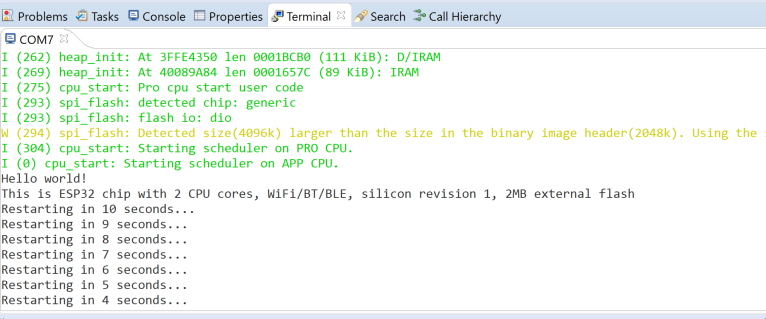
これでTTGO T-CameraをESP-IDF & Eclipseで’Hello World!’プロジェクトが動かせました。次はカメラを動かしてみます。


